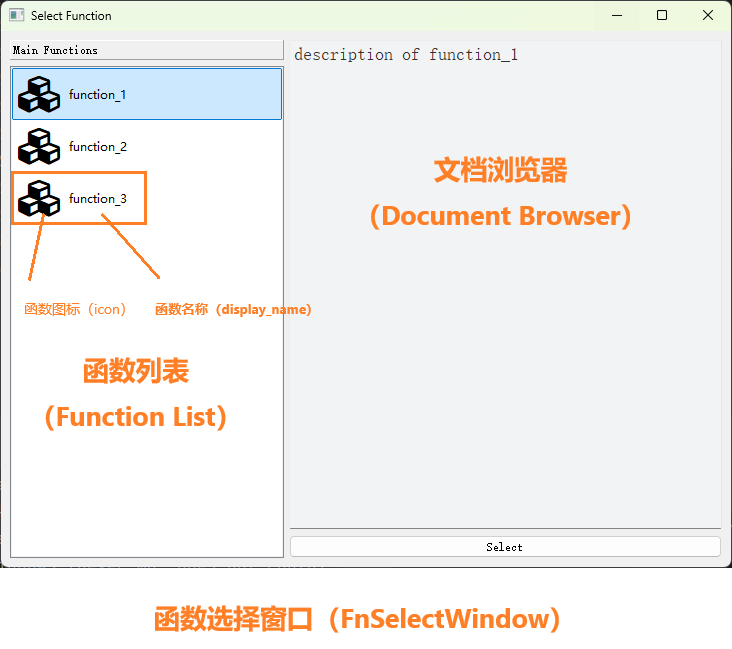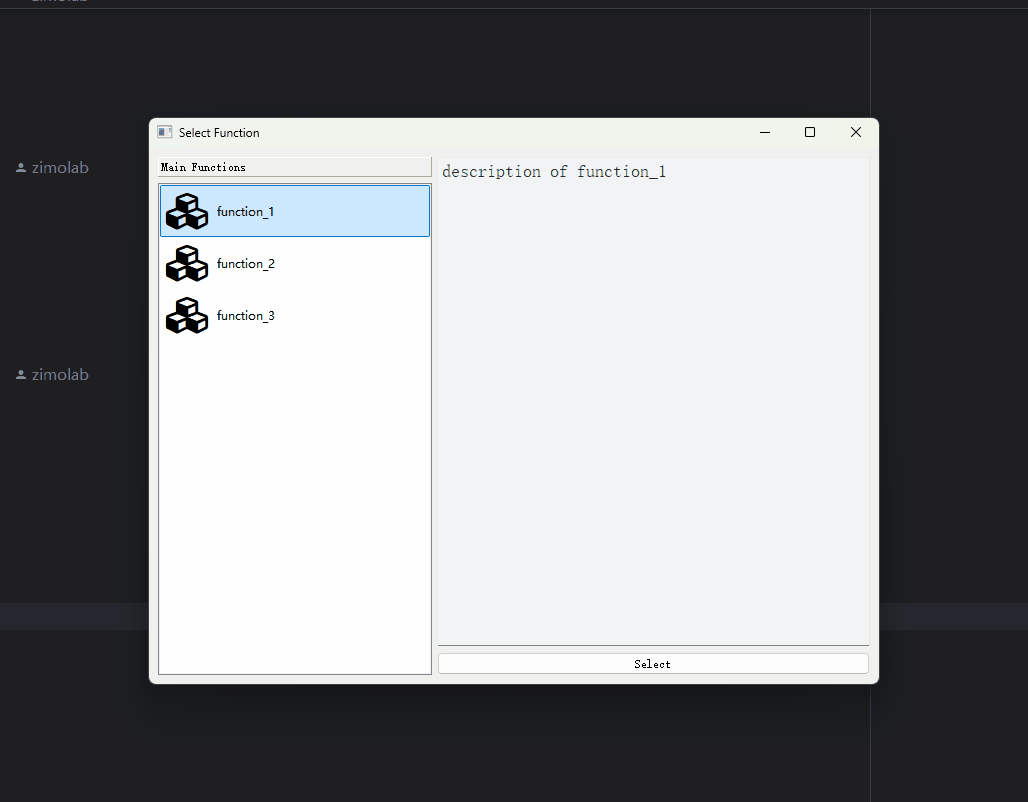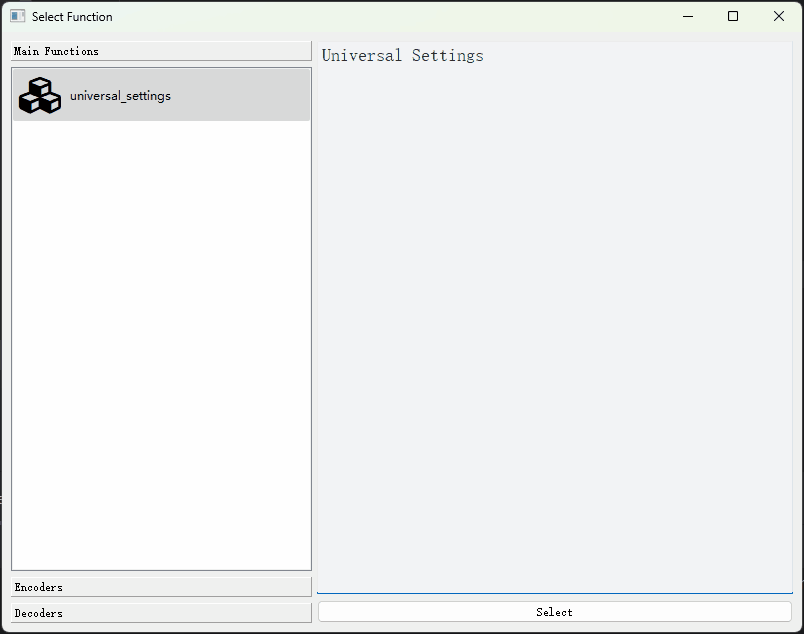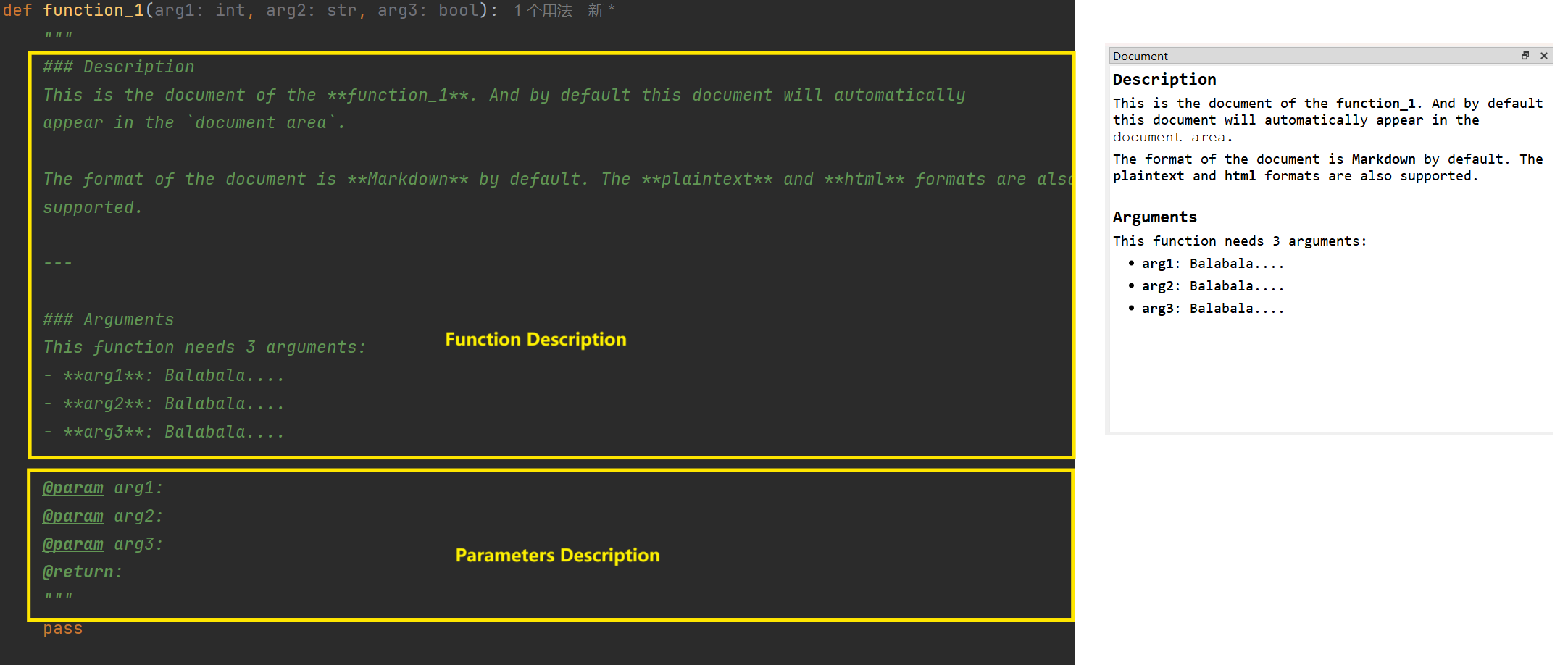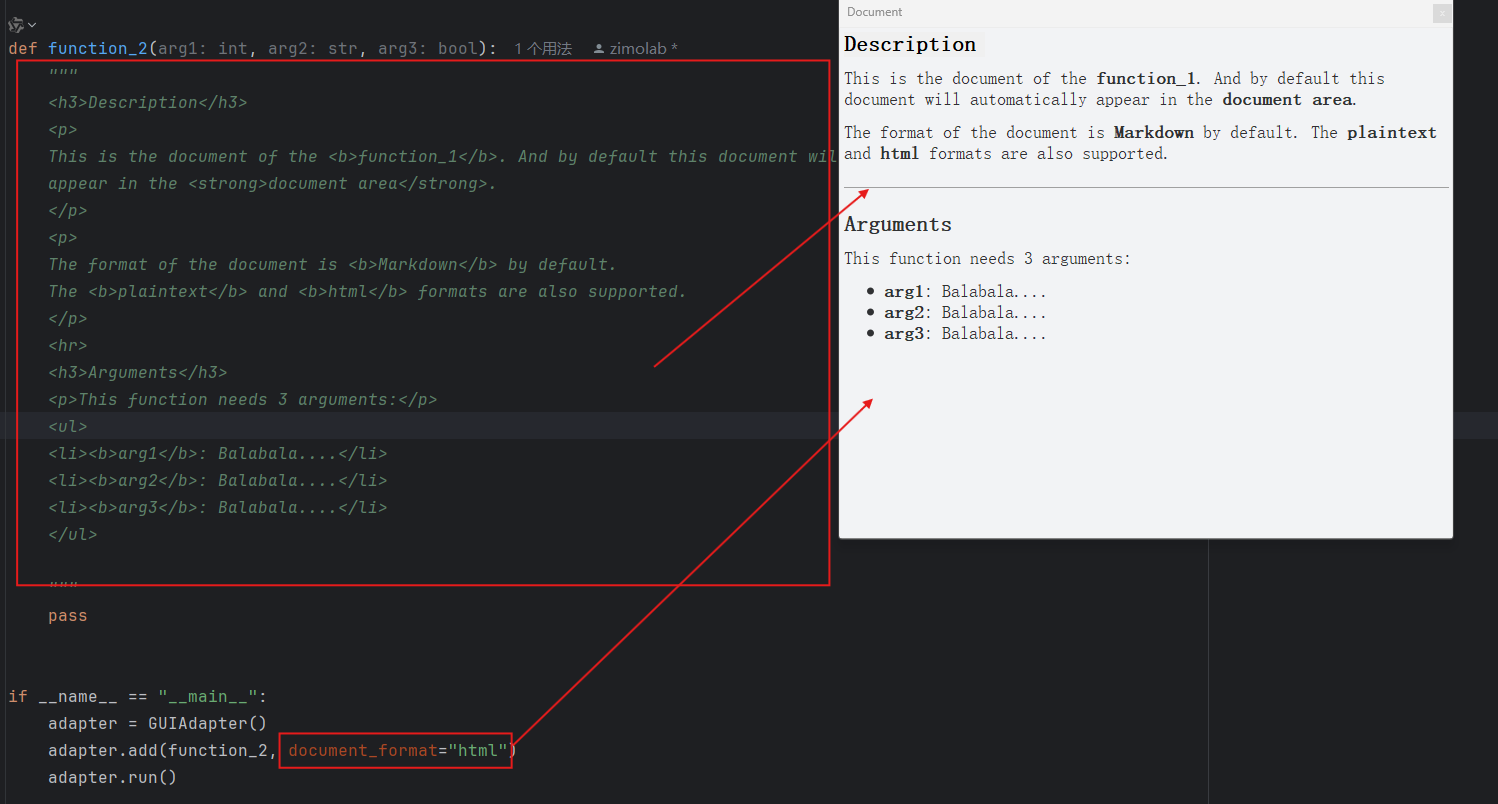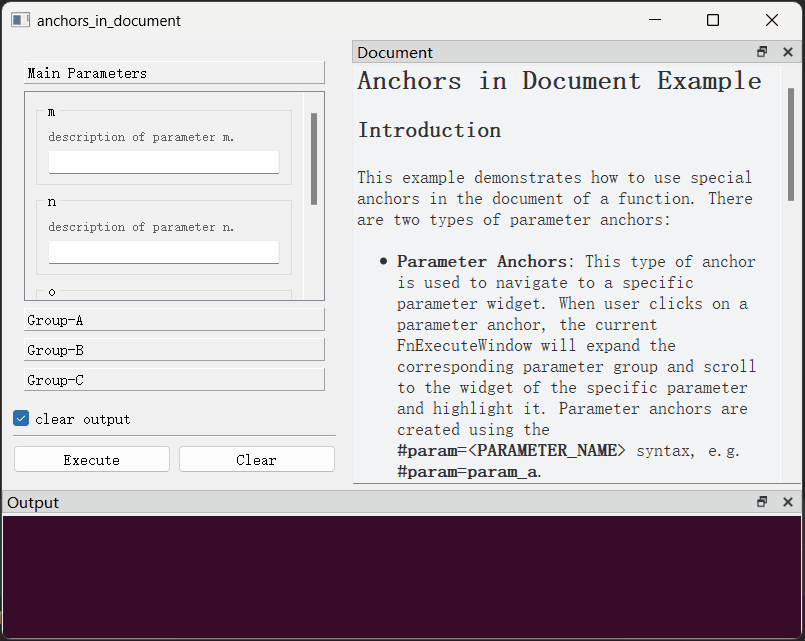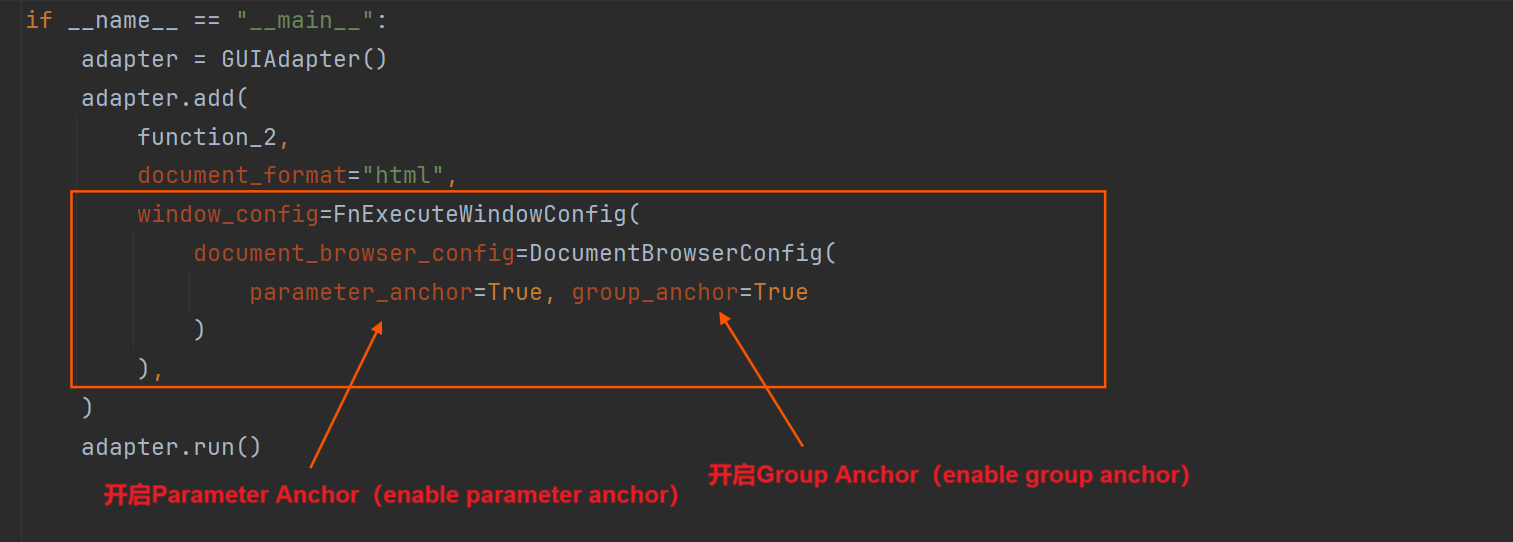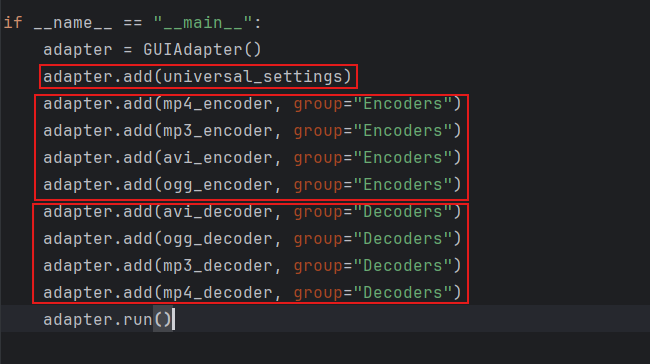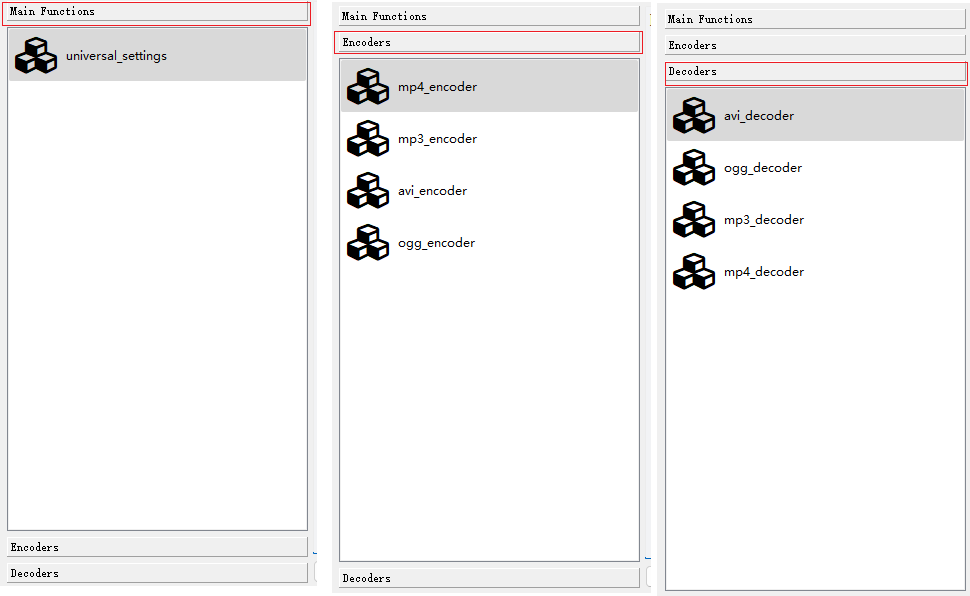添加多个函数
(一)概述
开发者可以向 GUIAdapter实例中添加多个函数,在此情况下,PyGUIAdapter将显示一个函数选择窗口(FnSelectWindow),并以列表的形式展现所有已添加的函数,供用户选择。在函数列表中,将显示函数图标与名称,开发者可以对图标与函数的显示名称进行自定义。同时,在函数选择窗口(FnSelectWindow)的右侧,将通过文档浏览器(Document Browser)显示当前选中函数的说明文档。
用户可通过双击函数列表中的条目或者点击选择按钮(Select)打开目标函数的执行窗口(FnExecuteWindow)。
同时,PyGUIAdapter支持函数分组功能,在函数较多时,使用该功能可以使界面更加简洁、直观。
下面,围绕GUIAdapter.add()函数对上面提到的功能进行详细说明。
(二)添加多个函数
在调用GUIAdapter.run()函数前,开发者可以通过多次调用GUIAdapter.add()将多个函数添加到GUIAdapter实例中:
from pyguiadapter.adapter import GUIAdapter
def function_1(arg: int):
"""
description of function_1
"""
pass
def function_2(arg: int):
"""
description of function_2
"""
pass
def function_3(arg: int):
"""
description of function_3
"""
pass
if __name__ == "__main__":
adapter = GUIAdapter()
adapter.add(function_1)
adapter.add(function_2)
adapter.add(function_3)
adapter.run()
所有添加到GUIAdapter实例中的函数都会显示在函数选择窗口(FnSelectWindow)左侧的函数列表中。函数列表将同时显示函数的名称及图标,如果没有显式地指定函数的图标和名称,PyGUIAadpter将使用默认的图标,显示的名称则为函数名。
当用户选中函数列表中的某个条目,双击它或者点击右下方的Select按钮,即可进入对应的函数执行窗口(FnExecuteWindow)。当用户关闭函数执行窗口(FnSelectWindow),将回到函数选择界面。
(三)自定义函数图标(icon)及名称(display_name)
PyGUIAdapter允许开发者对函数的图标(icon)及其显示名称(display_name)进行自定义。为函数设置独特的图标,赋予函数一个更具可读性的名称,将有助于提高界面的观感并增强用户的体验。
from pyguiadapter.adapter import GUIAdapter
def function_1(arg: int):
"""
description of function_1
"""
pass
def function_2(arg: int):
"""
description of function_2
"""
pass
def function_3(arg: int):
"""
description of function_3
"""
pass
if __name__ == "__main__":
adapter = GUIAdapter()
adapter.add(function_1, display_name="Barcode Generator", icon="ei.barcode")
adapter.add(function_2, display_name="QRCode Generator", icon="ei.qrcode")
adapter.add(function_3, display_name="Generator Service", icon="mdi.web")
adapter.run()
在本例中,使用了字体图标名称作为函数的
icon,开发者也可以传入图标文件路径。更多详细信息可以参考:关于图标。
(四)设置函数说明文档
在函数选择窗口(FnSelectWindow)和函数执行窗口(FnExecuteWindow)中均有专门的区域用于显示函数的说明文档,用于显示函数文档的组件被称为文档浏览器(DocumentBrowser)。
1、docstring作为说明文档
默认情况下,PyGUIAdapter会自动提取函数文档字符串(docstring)中对于函数的描述(包括long description和short description,但一般不包括参数的描述部分和@params...@end块)作为说明文档,格式默认为Markdown。比如:
from pyguiadapter.adapter import GUIAdapter
def function_1(arg1: int, arg2: str, arg3: bool):
"""
### Description
This is the document of the **function_1**. And by default this document will automatically
appear in the `document area`.
The format of the document is **Markdown** by default. The **plaintext** and **html** formats are also
supported.
---
### Arguments
This function needs 3 arguments:
- **arg1**: Balabala....
- **arg2**: Balabala....
- **arg3**: Balabala....
@param arg1:
@param arg2:
@param arg3:
@return:
"""
pass
if __name__ == "__main__":
adapter = GUIAdapter()
adapter.add(function_1)
adapter.run()
除了markdown,也可以将文档的格式指定为html或plaintext。比如:
from pyguiadapter.adapter import GUIAdapter
def function_2(arg1: int, arg2: str, arg3: bool):
"""
<h3>Description</h3>
<p>
This is the document of the <b>function_2</b>. And by default this document will automatically
appear in the <strong>document area</strong>.
</p>
<p>
The format of the document is <b>Markdown</b> by default.
The <b>plaintext</b> and <b>html</b> formats are also supported.
</p>
<hr>
<h3>Arguments</h3>
<p>This function needs 3 arguments:</p>
<ul>
<li><b>arg1</b>: Balabala....</li>
<li><b>arg2</b>: Balabala....</li>
<li><b>arg3</b>: Balabala....</li>
</ul>
"""
pass
if __name__ == "__main__":
adapter = GUIAdapter()
adapter.add(function_2, document_format="html")
adapter.run()
提示:
文档浏览器对html的支持有限,仅支持html4的子集,具体可以参考Qt官方文档的说明:Supported HTML Subset | Qt GUI 5.15.17
2、手动设置说明文档内容
如果开发者不想将大段文本放到函数的docstring中,也可以手动指定函数的说明文档,比如将外部文件作为说明文档:
from pyguiadapter import utils
from pyguiadapter.adapter import GUIAdapter
def function_3(arg1: int, arg2: str, arg3: bool):
"""
@param arg1:
@param arg2:
@param arg3:
@return:
"""
pass
if __name__ == "__main__":
adapter = GUIAdapter()
html_doc = utils.read_text_file("document.html")
adapter.add(function_3, document=html_doc, document_format="html")
adapter.run()
3、说明文档中的特殊“锚点”链接
在函数的说明文档中,存在两种特殊的”锚点“链接,一种是”Parameter锚点(parameter anchor)“,另一种是Group锚点(group anchor),这两种锚点链接的作用是与指定的函数参数或函数参数分组相锚定,在用户点击这些链接时快速导航到指定参数控件或参数分组,具体来讲:
对于Parameter锚点(parameter anchor),PyGUIAdapter首先会查找对应参数的控件位于哪个函数分组,然后展开其所在的函数分组,接着调整滚动条位置,确保该参数控件对用户可见,然后高亮显示该控件。效果如图所示:
对于Group锚点(group anchor),PyGUIAdapter则会在用户点击锚点链接时展开对于的函数分组。效果如下图所示:
在函数参数非常多时,Parameter锚点(parameter anchor)与Group锚点(group anchor)非常有用。开发者在函数说明文档中描述参数时,可以使用这些锚点以帮助用户快速定位到对应的控件,这大大增加了程序的易用性。
Parameter锚点(parameter anchor)与Group锚点(group anchor)特性默认是关闭的,需要在FnExecuteWindowConfig中开启,方法如下:
以下是一个完整的例子:
源码以及函数文档的路径
import os
from pyguiadapter.adapter import GUIAdapter
from pyguiadapter.utils import read_text_file
from pyguiadapter.windows import DocumentBrowserConfig
from pyguiadapter.windows.fnexec import FnExecuteWindowConfig
DOCUMENT_PATH = os.path.join(os.path.dirname(__file__), "anchors_in_document.md")
def anchors_in_document(
a: str,
b: str,
c: str,
d: str,
e: str,
f: str,
g: str,
h: str,
i: str,
j: str,
k: str,
l: str,
m: str,
n: str,
o: str,
p: str,
):
"""
This is an example demonstrating how to use parameter anchors and group anchors in the document of function.
Args:
a: description of parameter a.
b: description of parameter b.
c: description of parameter c.
d: description of parameter d.
e: description of parameter e.
f: description of parameter f.
g: description of parameter g.
h: description of parameter h.
i: description of parameter i.
j: description of parameter j.
k: description of parameter k.
l: description of parameter l.
m: description of parameter m.
n: description of parameter n.
o: description of parameter o.
p: description of parameter p.
"""
pass
if __name__ == "__main__":
widget_configs = {
# parameters in Group-A
"a": {"group": "Group-A"},
"b": {"group": "Group-A"},
"c": {"group": "Group-A"},
"d": {"group": "Group-A"},
# parameters in Group-B
"e": {"group": "Group-B"},
"f": {"group": "Group-B"},
"g": {"group": "Group-B"},
"h": {"group": "Group-B"},
# parameters in Group-C
"i": {"group": "Group-C"},
"j": {"group": "Group-C"},
"k": {"group": "Group-C"},
"l": {"group": "Group-C"},
# parameters in default group
"m": {"group": None},
"n": {"group": None},
"o": {"group": None},
"p": {"group": None},
}
document = read_text_file(DOCUMENT_PATH)
adapter = GUIAdapter()
adapter.add(
anchors_in_document,
document=document,
document_format="markdown",
widget_configs=widget_configs,
window_config=FnExecuteWindowConfig(
document_browser_config=DocumentBrowserConfig(
parameter_anchor=True, group_anchor=True
)
),
)
adapter.run()
(五)对函数进行分组
开发者在调用GUIAdapter.add()方法添加函数时,可以通过group参数指定函数的分组,PyGUIAdapter会将相同group的函数聚合到一起;对于未指定group的函数,PyGUIAdapter则会将其放置在默认分组中,该分组的默认名称为"Main Functions"。
比如下面这个示例,将函数按照功能分成了三组:编码器函数Encoders、解码器函数Decoders和其他函数(默认分组)Main Functions。
from pyguiadapter.adapter import GUIAdapter
def mp4_encoder():
"""
MP4 Encoder
"""
pass
def mp3_encoder():
"""
MP3 Encoder
"""
pass
def avi_encoder():
"""
AVI Encoder
"""
pass
def ogg_encoder():
"""
OGG Encoder
"""
pass
def avi_decoder():
"""
AVI Decoder
"""
pass
def ogg_decoder():
"""
OGG Decoder
"""
pass
def mp3_decoder():
"""
MP3 Decoder
"""
pass
def mp4_decoder():
"""
MP4 Decoder
"""
pass
def universal_settings():
"""
Universal Settings
"""
pass
if __name__ == "__main__":
adapter = GUIAdapter()
adapter.add(universal_settings)
adapter.add(mp4_encoder, group="Encoders")
adapter.add(mp3_encoder, group="Encoders")
adapter.add(avi_encoder, group="Encoders")
adapter.add(ogg_encoder, group="Encoders")
adapter.add(avi_decoder, group="Decoders")
adapter.add(ogg_decoder, group="Decoders")
adapter.add(mp3_decoder, group="Decoders")
adapter.add(mp4_decoder, group="Decoders")
adapter.run()